Integración del Chat en vivo de Provide Support con MailChimp
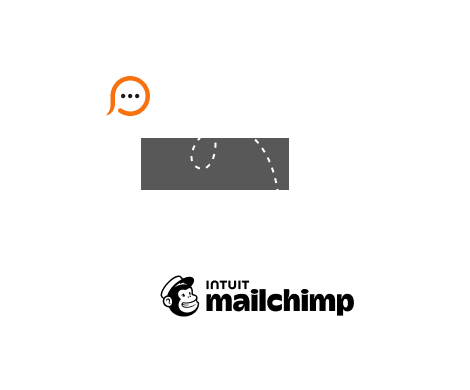
Hoy en día, el envío de boletines informativos y notificaciones por correo electrónico se ha convertido en una parte integral del trabajo de las empresas. Al enviar información a un público meta, usted espera obtener una respuesta a través del correo electrónico u otro canal de comunicación disponible. Con la herramienta de Chat en vivo de Provide Support, podrá ofrecer a sus clientes la posibilidad de contactar con su equipo de chat en línea directamente desde los mensajes de correo electrónico haciendo clic en un botón de chat o enlace incorporado en la firma del correo electrónico o plantilla.
Más de 6 millones de personas de todo el mundo utilizan MailChimp para enviar 10 mil millones de correos electrónicos cada mes. Esta herramienta es conocida por su gran variedad de funciones útiles y numerosas posibilidades de marketing por correo electrónico. Además, MailChimp admite una rápida y sencilla integración con la herramienta de Chat en vivo de Provide Support. Siga los pasos descritos a continuación para añadir un botón de chat en vivo o un enlace de chat a sus boletines informativos enviados por correo electrónico.